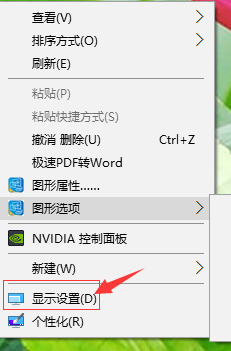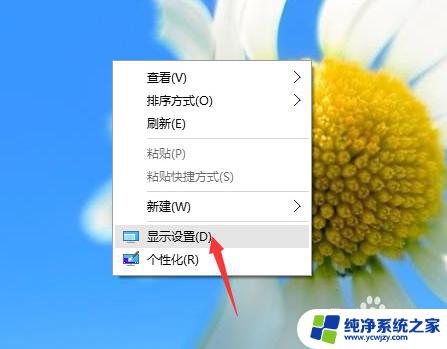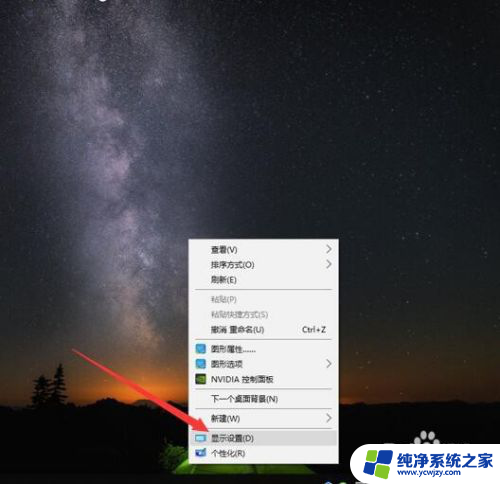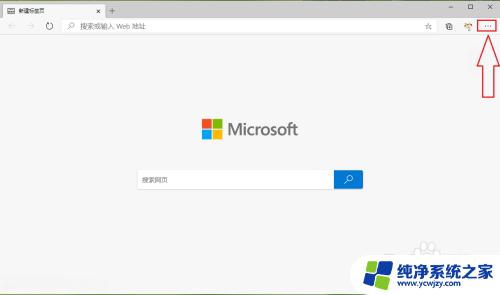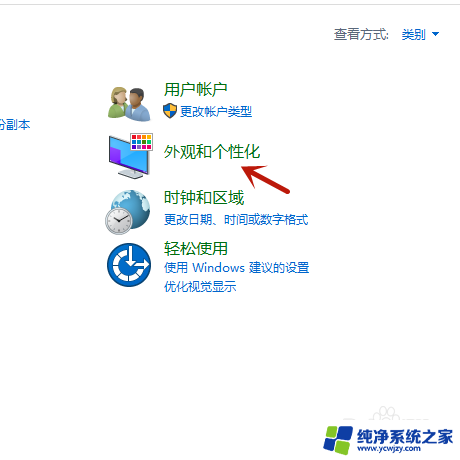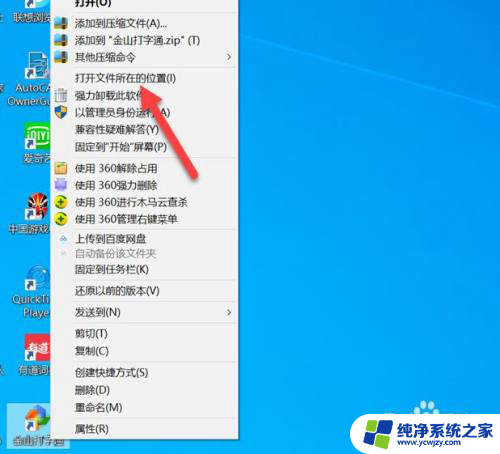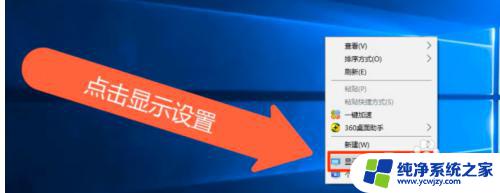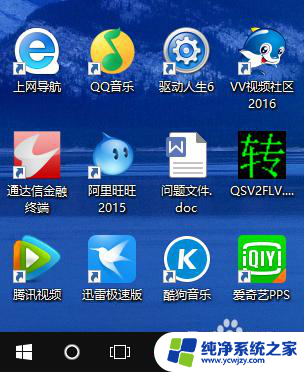Windows10软件字体模糊解决方案让你的电脑字体清晰易读
windows10软件字体模糊,近年来随着电脑操作系统的不断升级,Windows 10成为了许多人首选的系统之一,有些用户反映在使用Windows 10时遇到了一个令人困扰的问题——软件字体模糊。无论是在浏览器上浏览网页还是在使用办公软件时,字体的模糊现象都让人感到不舒服。这个问题不仅影响了用户的视觉体验,还可能对工作和学习产生负面影响。为什么Windows 10的软件字体会模糊呢?有什么解决方法呢?让我们来深入了解一下。
操作方法:
1.首先软件字体模糊的情况图:
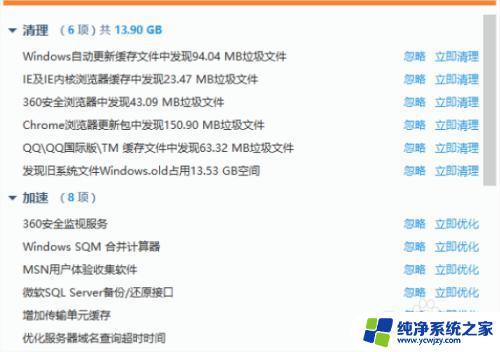
2.右击计算机图标选择属性:
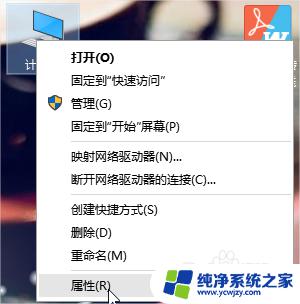
3.在系统属性里选择高级系统设置:
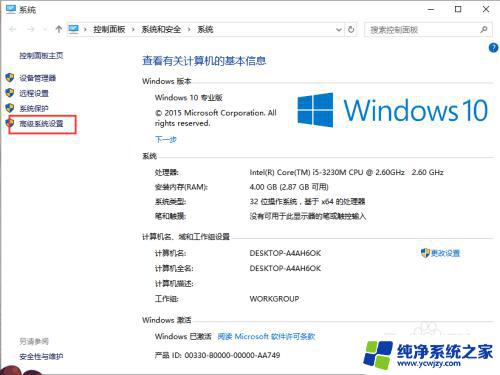
4.在系统属性里选择高级,点击设置:
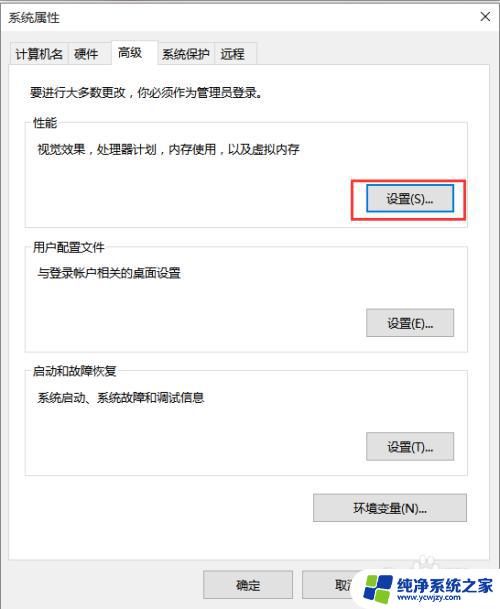
5.在性能选项中选择视觉效果,选择调整为最佳性能,确定即可:
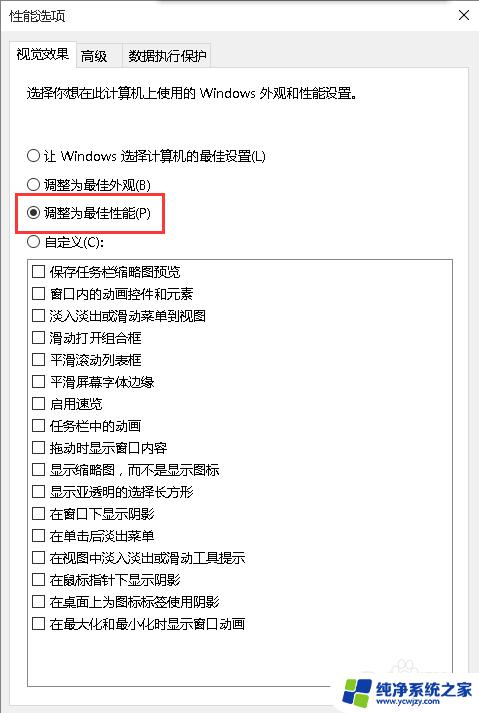
6.或者也可采用第二种方法:右击桌面选择显示设置:
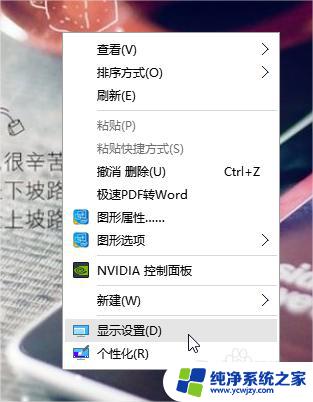
7.在设置里选择显示,然后慢慢试着调整红框里的拉条。更改文本,应用和其他项目的大小,把它先调到最大值在调回100%,重启两次字体就明显恢复清晰。
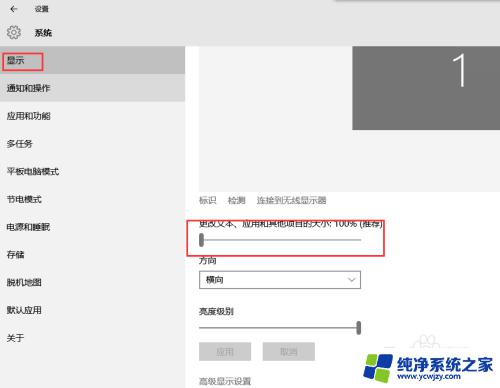
8.效果图对比:
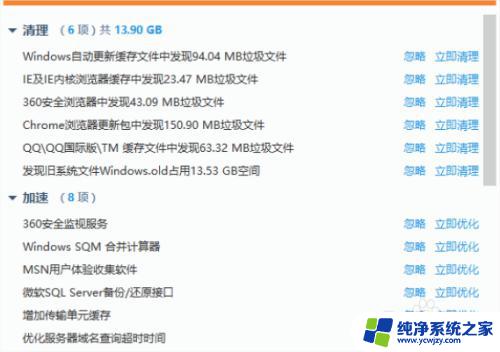
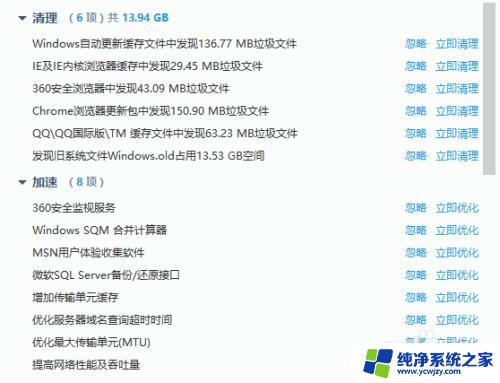
以上是解决Windows 10 软件字体模糊的全部内容,如果您遇到此情况,只需按照本文的操作步骤即可快速解决,非常简单。